绿茶设置给win10系统电脑安装pdF虚拟打印机详细的问题?
发布日期:2014-11-11 作者:大地win8系统 来源:http://www.upanxp.com
本文教程和我们分享给win10系统电脑安装pdF虚拟打印机的办法,现如今办公设备中必不可缺少就是打印机设备了,有时候word不能直接将文档内容另存为pdF。有什么好的办法可以处理呢?可以在win10系统中安装pdF虚拟打印机,就可以将在word转化成pdF了。下面小编分享给win10系统电脑安装pdF虚拟打印机的详细教程。
推荐:win10专业版系统下载
具体办法如下:
1、打开“开始”,选中“设备和打印机”;
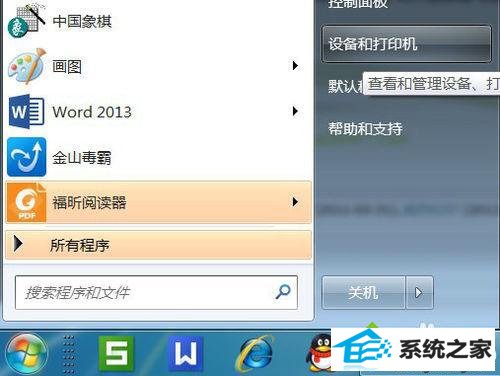
2、打开“添加打印机”;

3、选中“添加本地打印机”;
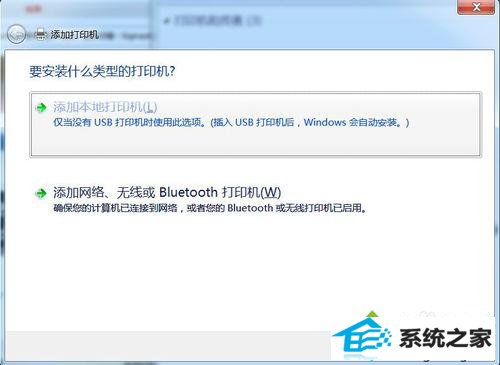
4、“使用现有的端口”选中“file:(打印到文件)”;
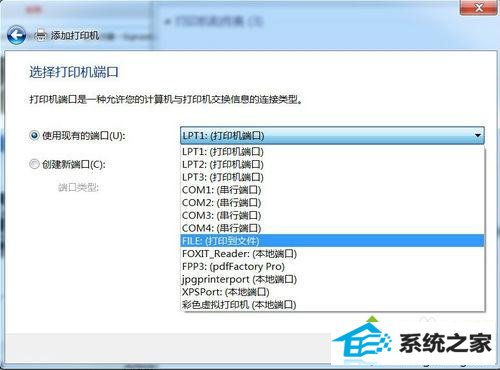
5、厂商选“generic”;
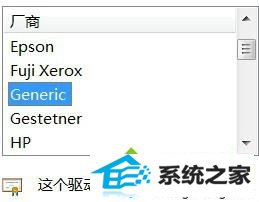
6、设备选“Ms publisher imagesetter”;
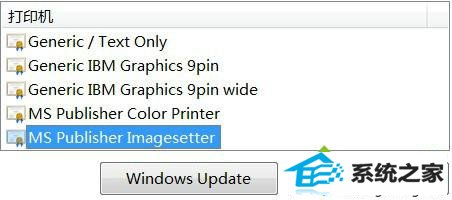
7、界面如下;
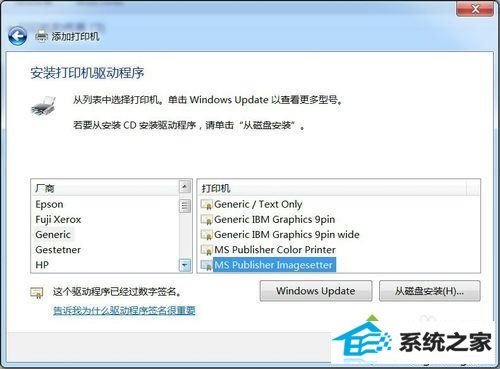
8、“键入打印机名称”,可为:“彩色虚拟打印机”、“pdF彩色虚拟打印机”等;
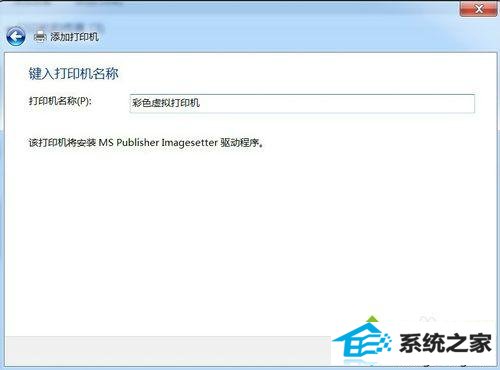
9、选中是不“共享”选项;
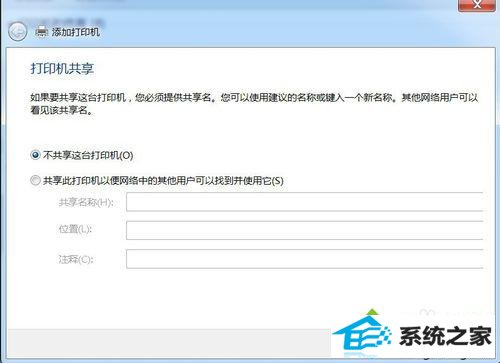
10、选中是不“设为默认打印机”后,打开“完成”;
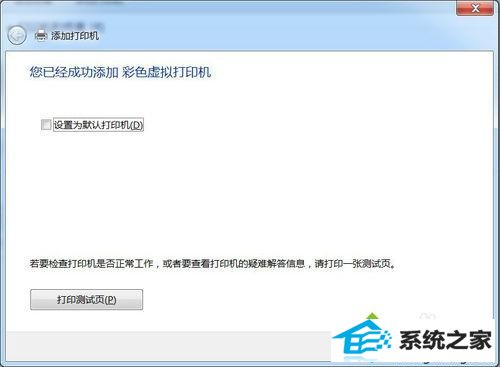
11、查看“设备和打印机”,已经添加了一个“彩色虚拟打印机”;
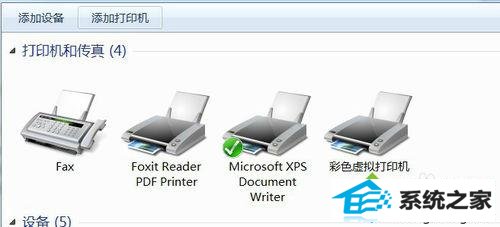
12、让咱们来选中一个文档打印试试,打印过程中需要键入“输出文件名”,然后点“确定”。很快,将word打印成pdF获取了成功。
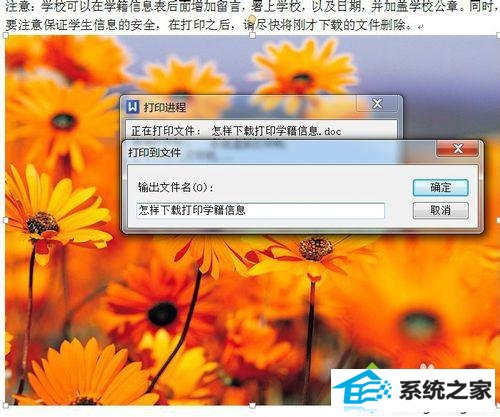
上述教程内容就是给win10系统电脑安装pdF虚拟打印机的详细教程,其实安装pdF虚拟打印机的办法还是比较简单的,有需要的网友可参考本教程来处理哦。
win10电脑怎么使用打印机扫描文件?








